
تم مئی ایکسل میں کالم، قطار، یا خلیات چھپائیں ڈیٹا اندراج یا تجزیہ کو آسان بنانے کے لئے. لیکن جب آپ چھپی ہوئی خلیوں کے ساتھ ایک سیل رینج کاپی اور پیسٹ کرتے ہیں، تو وہ اچانک دوبارہ ظاہر کرتے ہیں، وہ نہیں کرتے؟
آپ شاید یہ نہیں سمجھتے، لیکن مائیکروسافٹ ایکسل میں صرف نظر آنے والے خلیات کو کاپی اور پیسٹ کرنے کا ایک طریقہ ہے. یہ چند کلکس سے زیادہ کچھ نہیں لیتا ہے.
ایکسل میں چھپی ہوئی خلیوں کے ساتھ پہلے سے طے شدہ کاپی اور پیسٹ کریں
پہلے سے طے شدہ طور پر، جب آپ ایکسل میں ایک سیل رینج کاپی کرتے ہیں جس میں چھپی ہوئی خلیوں پر مشتمل ہوتا ہے، جب آپ پیسٹ کرتے ہیں تو پوشیدہ خلیات دکھاتے ہیں.
مثال کے طور پر، ہم مندرجہ ذیل اسکرین شاٹ میں 3 سے زائد (فروری کے ذریعے نومبر) قطار چھپاتے ہیں.
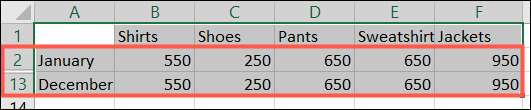
جب ہم نظر آنے والے سیل رینج کا انتخاب کرتے ہیں تو، کاپی کارروائی کا استعمال کرتے ہیں، اور پھر پیسٹ کریں، ان پوشیدہ خلیات ظاہر ہوتے ہیں.
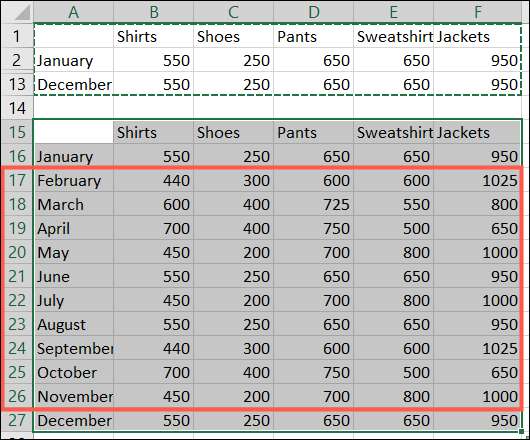
اگر یہ وہی نہیں ہے جو آپ چاہتے ہیں، اس سے بچنے کے لئے پڑھیں.
صرف ایکسل میں نظر آنے والے خلیات کاپی کریں
یہ پچاس چھپی ہوئی خصوصیت مائیکروسافٹ ایکسل میں ونڈوز اور میک پر دستیاب ہے. اور خوش قسمتی سے، یہ بالکل وہی کام کرتا ہے.
کی طرف سے شروع خلیات کو منتخب کریں آپ کاپی اور پیسٹ کرنا چاہتے ہیں. پھر، گھر کے ٹیب کے سربراہ اور تلاش اور AMP پر کلک کریں؛ منتخب کریں (میگنفائنگ گلاس) ڈراپ ڈاؤن تیر. منتخب کریں "خصوصی جائیں."
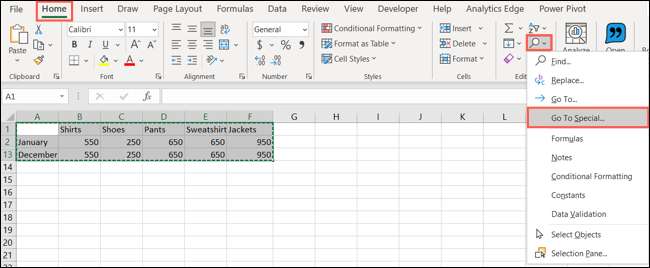
ونڈو میں جو ظاہر ہوتا ہے، "صرف دکھائی والے خلیات" کو منتخب کریں اور "ٹھیک" پر کلک کریں.

خلیوں کے ساتھ اب بھی منتخب کیا جاتا ہے، کاپی کارروائی کا استعمال کریں. آپ ونڈوز پر CTRL + C پر دبائیں، کمانڈ + سی میک پر، دائیں کلک کریں اور "کاپی،" منتخب کریں یا گھر کے ٹیب پر ربن میں "کاپی" (دو صفحات آئکن) پر کلک کریں.
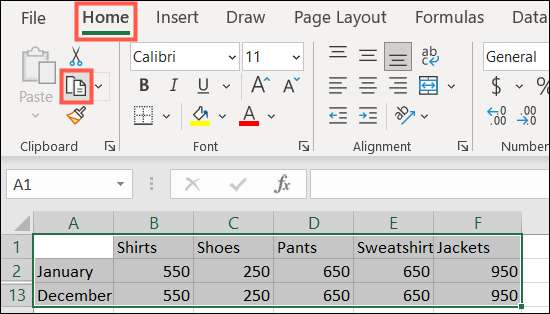
اب جہاں آپ خلیات کو پیسٹ کرنا چاہتے ہیں اور پیسٹ کارروائی کا استعمال کرتے ہیں. آپ ونڈوز پر CTRL + V پر دبائیں، کمانڈ + V پر میک، دائیں کلک کریں اور "پیسٹ،" کو منتخب کریں یا ہوم ٹیب پر ربن میں "پیسٹ" پر کلک کریں.
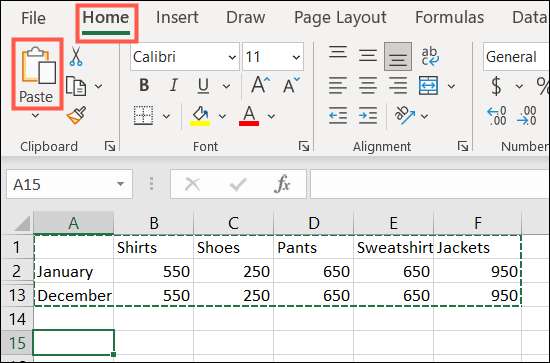
پھر آپ کو اپنے سیل انتخاب سے صرف نظر آنے والے خلیات کو دیکھنا چاہئے.
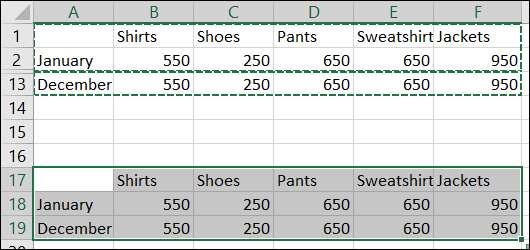
اگر آپ اس طرح کے الفاظ میں اکثر کام کرتے ہیں تو، ہمارے کس طرح کے لئے چیک کرنے کے لئے اس بات کا یقین کریں مائیکروسافٹ ورڈ میں کاٹنے، کاپی کرنے، اور پیسٹنگ .







